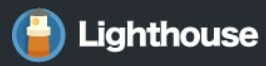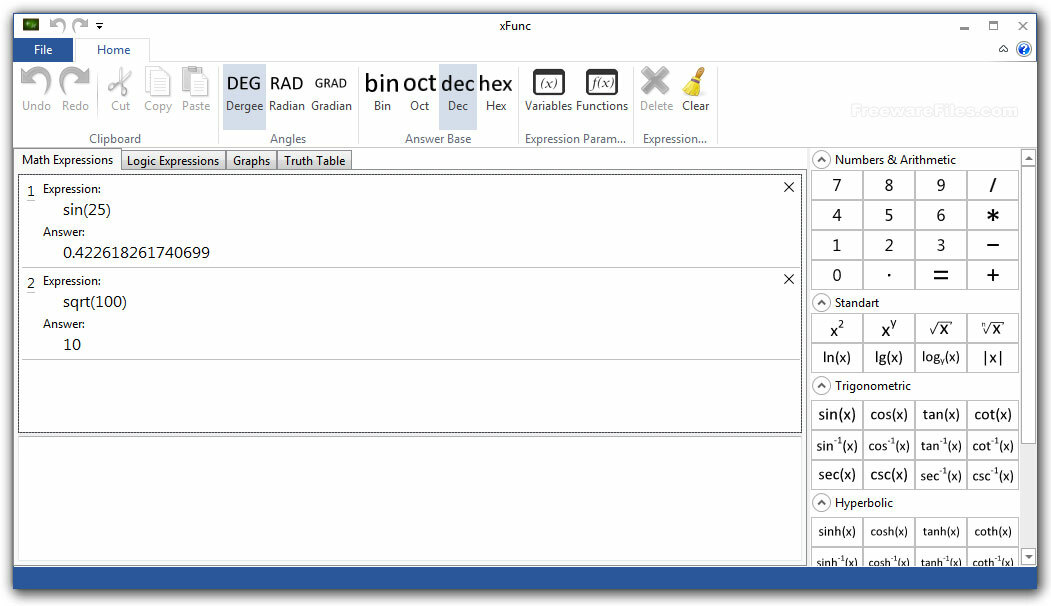Если вы заядлый геймер или тот, кто любит смотреть видео, вы должны знать, насколько важны кадры в секунду (FPS) для плавного воспроизведения. Это количество кадров, которые появляются на экране в секунду при воспроизведении видео или игры. Итак, если ваше видео воспроизводится прерывисто или игра тормозит / тормозит, это означает, что контент воспроизводится с более низкой частотой кадров.
Единственное решение - увеличить частоту кадров в этом случае и добавить более качественную видеокарту. Это поможет повысить количество кадров в секунду в вашей игре / видео и сделает ее бесперебойной. Некоторые видеокарты имеют функцию счетчика кадров в секунду, но не все. В таких случаях вы можете использовать программное обеспечение счетчика FPS, чтобы узнать исходный FPS. В Интернете доступно множество таких программ, из которых мы выбрали для вас лучшее программное обеспечение для счетчика FPS.
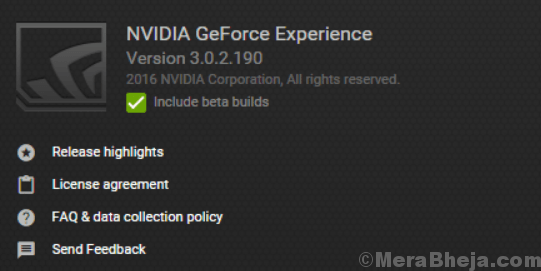
Вам необходимо добавить видеокарту NVIDIA GeForce на свой компьютер, чтобы получить доступ к программному обеспечению GeForce Experience. Программа позволяет записывать и обмениваться видео, делать скриншоты и транслировать видео в прямом эфире с друзьями. Это поможет вам обновлять драйверы, сохраняя при этом улучшенные настройки игры.
Говоря о совместном использовании, теперь вы можете делиться своим контентом на всех основных платформах социальных сетей, таких как YouTube, Facebook и Twitch. Это позволяет вам транслировать с минимальной производительностью на вершине, гарантируя, что ваши игры работают идеально плавно. Внутриигровой оверлей программы делает ее быстрой и удобной.
Лучше всего то, что NVIDIA предлагает обновленные драйверы для каждого выпуска игры. Они работают в тесном сотрудничестве с разработчиками, чтобы гарантировать исправление ошибок, повышение производительности и оптимизацию игрового процесса в целом. С другой стороны, игровые фильтры в стиле фристайл позволяют добавлять фильтры постобработки к вашим играм во время сеанса игры.
Вы даже можете изменить внешний вид и настроение своей игры, изменив цвет, насыщенность и многое другое. Более того, программное обеспечение также упрощает процесс настройки игры на ПК, изменяя игровые настройки на своей стороне.
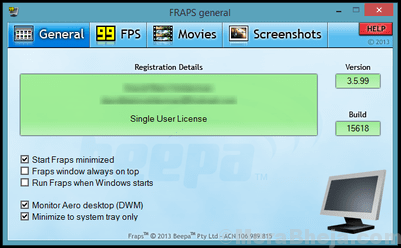
Если вы ищете лучшее программное обеспечение для счетчика FPS, Fraps, безусловно, является одним из них. Эта комплексная программа идеально подходит для игр, использующих графические технологии DirectX или OpenGL. Он также работает как программное обеспечение для тестирования производительности, которое отображает количество кадров в секунду на одном конце экрана. Это помогает вам выполнять специальные тесты, оценивать частоту кадров между двумя точками, сохранять статистику на диск, а затем использовать ее для обзоров.
Он также предлагает другие программы, которые помогают делать снимки экрана всего одним нажатием клавиши. Программное обеспечение для захвата видео в реальном времени - это еще одна программа, предлагаемая Fraps, которая помогает вам записывать видео, пока вы играете в свою любимую игру. Более того, программа может записывать аудио и видео до 7680 × 4800. Он также может записывать пользовательскую частоту кадров от 1 до 120 кадров в секунду! Лучше всего то, что программа полностью бесплатна для пользователей Windows.
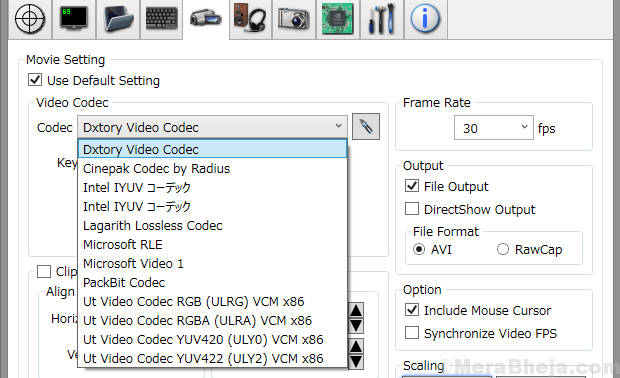
DXTory - это программа для записи фильмов для тех, кто использует приложения DirectX и OpenGL. Благодаря данным, которые собираются непосредственно из объекта буфера поверхностной памяти, программа работает очень быстро и с минимальной нагрузкой. Более того, этот кодек может точно так же захватывать фактические данные пикселей. Это позволяет достичь превосходного качества с источником видео без потерь.
Что интересно, он может улучшить скорость записи, используя функцию захвата с высокой скоростью передачи данных (в среде, включающей два или более хранилища). Все, что вам нужно сделать, это создать разные разделы папки, в которой хранятся данные, и они будут готовы после завершения настройки скорости. Таким образом, нет необходимости использовать специальную файловую систему. Что еще? Он может даже записывать два или более аудиоисточников одновременно.
Кроме того, он поддерживает кодеки VFW, помогая вам выбрать свой любимый видеокодек. Кроме того, записанные данные можно использовать в качестве источника видео интерфейса DirectShow. Лучше всего то, что вы даже можете сохранять скриншоты в разных форматах.
MSI Afterburner известен как самый популярный в мире инструмент для разгона видеокарт, который предлагает вам полный контроль над вашей видеокартой. Он охватывает удивительно исчерпывающий обзор оборудования, которое вы используете, а также некоторые дополнительные функции, такие как настройка профилей вентилятора, создание критериев и запись видео. Самое приятное то, что это совершенно бесплатно и может использоваться вместе с любой видеокартой.
Программа значительно упрощает выход за пределы вашей видеокарты, используя инструменты разгона. Эти утилиты обеспечивают легкий и точный доступ к настройкам вашей видеокарты. Вы можете поднять тактовую частоту и напряжение графического процессора, и при этом регулировка скорости вращения вентилятора позволит вам достичь идеального баланса между производительностью и температурой.
OC Scanner - еще одна функция, специально разработанная для графических карт серии RTX 20, которая поможет вам найти оптимальные настройки для стабильного разгона. Кроме того, благодаря более высокому FPS вы получаете столь необходимый прирост игрового опыта, и все это бесплатно! Что еще? Аппаратный экран отображает все важные детали в режиме реального времени, включая тактовую частоту, напряжение, использование, температуру рекламы.
Это также позволяет вам полностью настроить предустановленную кривую скорости вращения вентилятора, которая поможет вам узнать эффективность охлаждения в течение всего дня. Экранный дисплей, возможность настройки пользовательских скинов, бенчмаркинг kombustor для проверки стабильности и тепловых характеристик видеокарты, а также возможность поделиться своими записями в разных форматах - вот некоторые из других его основных функций.
Razer Cortex - одно из лучших программ для счетчика FPS, которое повышает производительность вашего ПК за счет эффективного управление и уничтожение тех приложений и процессов, которые просто не требуются, пока вы играете в свою любимая игра. Это помогает убрать беспорядок и высвобождает полезные ресурсы и место в оперативной памяти. Это не только помогает поместиться в большем количестве игр, но также приводит к увеличению количества кадров в секунду и плавному игровому процессу.
Программа автоматически запускается, как только вы запускаете игру, независимо от того, из Steam она, Origin или на вашем собственном компьютере. Что интересно, когда вы закончите играть в игру, программа автоматически восстановит ваш компьютер, как это было раньше. С CPU Core вы даже можете максимизировать количество кадров в секунду за счет микроуправления вашей платформой Windows.
Он также включает в себя другие повседневные приложения с двумя режимами ядра, такими как отключение спящего режима для ЦП для максимальной производительности и активация ядра ЦП, чтобы сосредоточиться на игре. Лучше всего то, что вы даже можете проверить производительность своей игры с помощью незаметно работающего счетчика FPS, который отслеживает количество кадров в секунду в вашей системе в фоновом режиме.
Если вы заядлый геймер, вы должны быть уже знакомы с широко известным рынком онлайн-игр Steam. Это также программное обеспечение для управления, которым пользуются игроки по всему миру. Показать FPS - одна из его основных функций среди множества других. Вы можете легко воспользоваться функцией счетчика частоты кадров, если купили игру в их магазине. Самое приятное то, что во всех играх, которые вы покупаете в магазине Steam, отображается трекер FPS.
Что хорошо во внутриигровом оверлее Steam, так это тем, что это встроенная утилита, и поэтому она не использует системные ресурсы, поскольку показывает частоту кадров на мониторе. Если вы уже используете Steam, вы можете узнать частоту кадров на экране во время игры в любимую игру, и, что самое главное, это не влияет на производительность игры.
Это еще одно отличное программное обеспечение, которое изначально было разработано как небольшая программа для руководства по использованию графической карты RivaTuner. С годами RivaTuner Statistics Server стал поставщиком услуг отслеживания FPS по умолчанию. Он также предлагал услуги для отображения на экране и высокопроизводительного видеомагнитофона для других графических карт.
Он предлагает услуги для мониторинга частоты кадров и времени кадра для разных клиентов, в то время как статистика для них собирается для программ, основанных на DirectX и OpenGL. Кроме того, он предлагает клиентскому программному обеспечению данные об использовании скорости в 3D. Благодаря этому клиентские программы могут проверять, запущены ли в настоящее время какие-либо 3D-программы, и на основании чего они могут добавлять различные профили оборудования.
Благодаря поддержке экранного дисплея клиенты могут отображать любые текстовые данные на дисплее. Что еще? Его также можно использовать в качестве автономного программного обеспечения для мониторинга FPS, которое может отображать собственную статистику частоты кадров на экранном дисплее. Поддержка захвата экрана рабочего стола и внутриигрового экрана, а также превосходная производительность и запись видео в реальном времени и в игре - вот лишь некоторые из его других основных функций.
FPS Monitor - еще одно отличное программное обеспечение, которое следит за состоянием оборудования вашего ПК и отображает детали в виде наложения в игре. Самое приятное то, что вам больше не нужно переключаться на рабочий стол или подключать второй дисплей для управления состоянием оборудования вашего ПК. Дисплей FPS показывает все полезные детали в игре.
Это один из самых первых инструментов для подсчета FPS, который не только показывает количество FPS так же хорошо, как Fraps, но также показывает множество других тестов. Это, в свою очередь, дает четкое представление об общей производительности вашего оборудования во время игры. Программное обеспечение оценивает почти все оборудование, которое влияет на ваш взгляд на игру.
Он отображает всю информацию, например, если нагрузка больше на ЦП или ГП во время игры. Он также позволяет настраивать размер, шрифты, цвет, стили и т. Д. для каждого значения датчика. Короче говоря, он позволяет вам создавать свои собственные оверлеи. Он также может собирать статистику использования оборудования и записывать ее для сохранения для дальнейшей оценки.
Это профессиональное приложение, которое помогает собирать сведения о системе и диагностику. Он выполняет детальную оценку оборудования, а также мониторинг и отчетность для ОС Windows и DOS.
Он выполняет углубленный анализ аппаратных компонентов, постоянно обновляя технологии и стандарты. Более того, он предлагает мониторинг вашей системы в режиме реального времени во время игры. Мало того, он также выполняет точный мониторинг всех компонентов системы для реального прогнозирования состояния и любого сбоя. Лучше всего то, что он поставляется с настраиваемым интерфейсом с широким набором опций. Кроме того, он предлагает обширную отчетность с различными типами отчетов. Регистрация состояния и взаимодействие с другими утилитами или надстройками также являются некоторыми другими функциями.
RadeonPro или Radeon Profile Tool - это простая в использовании программа, созданная для раскрытия возможностей своей графической карты. Когда вы запускаете игру, программное обеспечение реализует пользовательские профили. Все, что вам нужно сделать, это просто определить предпочтительные настройки 3D для каждой игры, а затем автоматически применять все эти настройки при каждой игре.
Программа может даже точно настроить ваши игры с помощью 3D-элементов управления, доступных в Catalyst Control Center, а также уникальных элементов управления, таких как современный элемент управления V-Sync и постобработка. Этот процесс придает игре отличный вид, а также делает ее улучшенной и плавной во время игры. Кроме того, если вы являетесь пользователем Crossfire, это поможет вам применить использование нескольких графических процессоров в играх, которые не поддерживаются драйвером, тем самым повышая производительность игры всего за пару кликов.
Функции экранного меню - это еще одна функция, поддерживаемая программой, позволяющая контролировать состояние вашего компьютера. компьютер с деталями графического процессора, отображаемыми в правой части экрана, когда вы играете в свой любимый игра. Лучше всего то, что он также позволяет делать скриншоты или записывать игры одним щелчком мыши. Это помогает сохранять ваши игровые моменты, создавать критерии вашей игры, реализовывать эффекты постобработки (SweetFX, FXAA, Ambient Occlusion и SMAA).
Заключение
Как вы заметили, чем выше частота кадров в секунду, тем лучше и плавнее игровой процесс. Итак, если ваша игра сталкивается с задержками или заикается, пора проверить ее FPS и поискать решения. Хотя есть несколько способов проверить количество кадров в секунду, эти программы могут сделать это проще и быстрее. Так что сэкономьте время и наслаждайтесь игрой с лучшим программным обеспечением для счетчика FPS.